word2007中怎样设置页眉页脚的页码样式?
word是我们常用的办公软件,有时需要给页眉和页脚设置样式,那么word2007中怎样设置页眉页脚的页码样式?下面和小编一起来看看吧。
具体步骤:
打开一个word文档,点击插入---页码---页码底端----X/Y----加粗显示的数字2
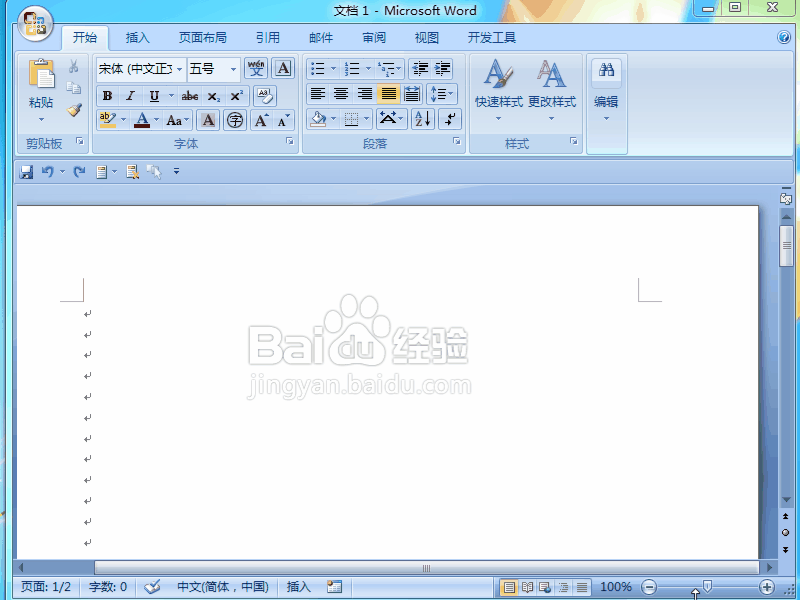
出来2/2,现在我们将其改为第2页/共2页
注意,只可在2前面后面加字,不可动2 这个数字。
出来效果如下
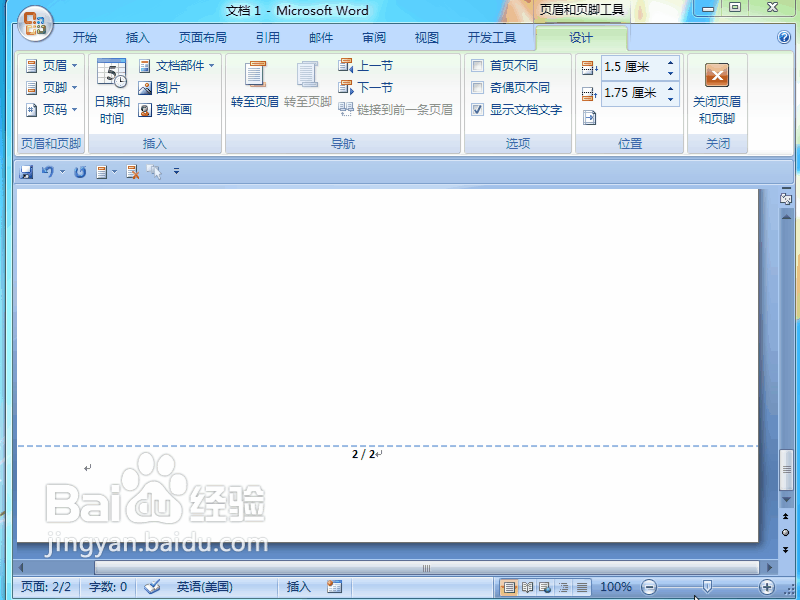
选中该文字,可以进行字体,字号等的调节
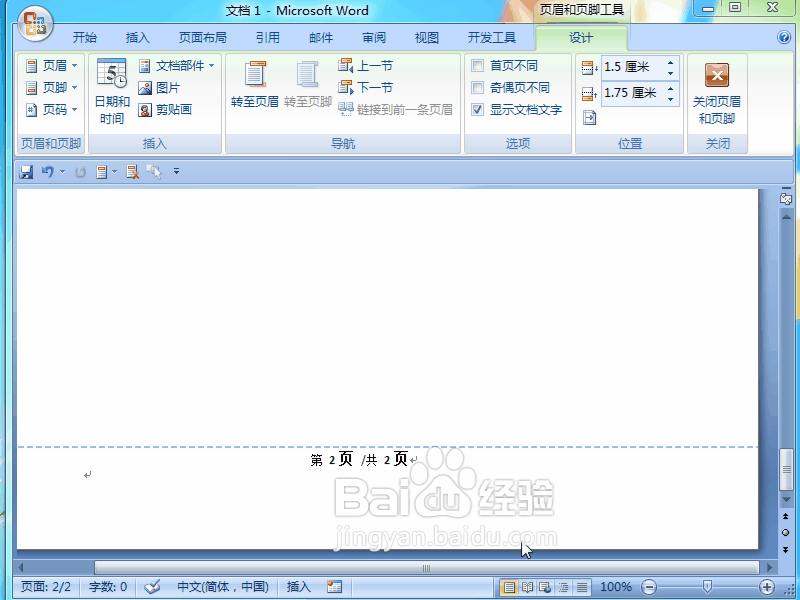
选中该页码文本,点击插入--页码
重复第一步骤,在样式中选择其中一个,如图所示
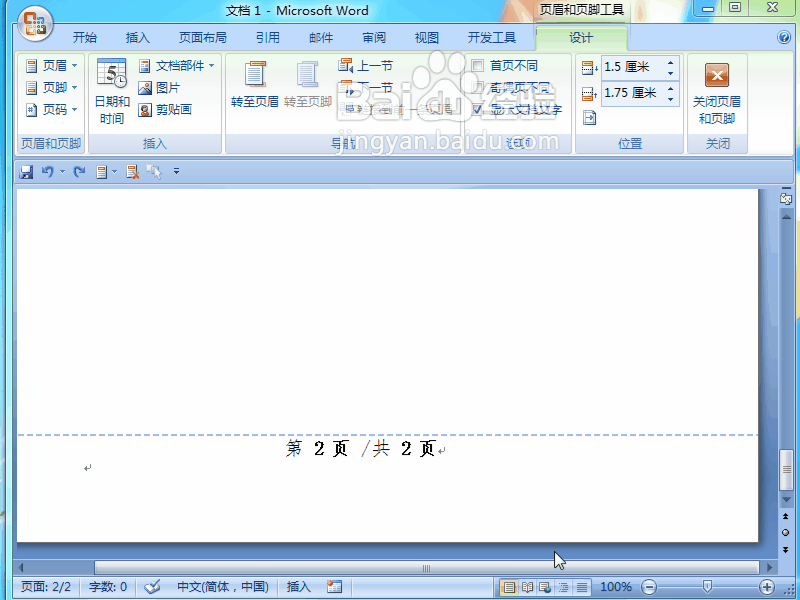
同样的道理,点击插入--页码重复第一步骤,在样式中选择其中一个,如图所示,可以根据自己的喜好进行选择,而且可以在选择好后,进行个性化更改
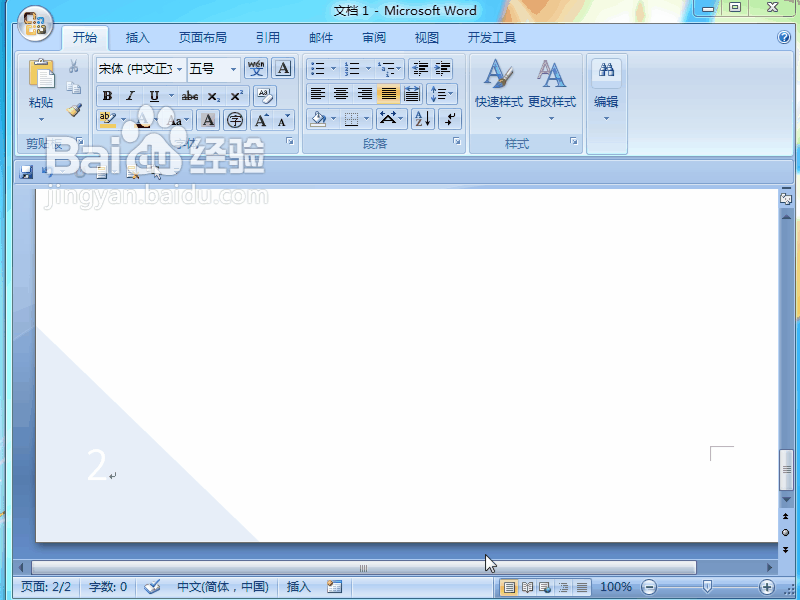
版权声明
本文来自投稿,不代表本站立场,转载请注明出处。
